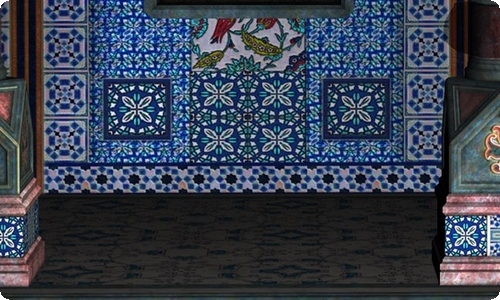电脑运行速度慢的原因及解决方案
电脑卡慢特别影响心情,那么影响电脑慢的主要愿意是什么?该如何解决呢?本文是小编精心编辑的电脑运行速度慢的原因及解决方案,希望能帮助到你!
电脑运行速度慢的原因及解决方案篇一
双击我的电脑,打开后,右击本地磁盘(C:),然后在打开的下拉菜单中找到属性,鼠标左键点击进去。点击进去后在跳出的界面上面点击磁盘清理即可。
完成了以上电脑运行速度慢的解决方法的第一步,再依次将其他磁盘也用同样的方法进行清理即可。
电脑运行慢是什么原因?如何查看?
1、首先电脑死机我们第一步先按键盘组合键“Ctrl+Alt+Del”,调出”Windows任务管理器“
2、选择“进程”选项卡
3、点击以下“进程”窗口中的“内存使用”,点一下是升序排列,再点一下是降序排列,这里我们按照降序排列
4、在这里我们可以清楚的看到占内存最大的程序是哪几个,如图红框中的几个都使用了50MB以上的内存,不过这几个都是浏览器正常使用的,可以不去管他
5、但是如果这里发现了使用内存过大而又不是什么重要的程序,我们可以选中它,然后点击“结束进程”按钮
6、同样的道理,我们也可以按照CPU的排序来看使用CPU最大的进程,同样也可以结束掉这个进程,然后这部分结束的程序所占用的内存和CPU资源就可以得到释放,交给其它更需要的程序来使用。
注意事项
关闭程序和进程的时候一定要弄清楚是什么程序,不然会造成系统崩溃的。
以上就是有关电脑运行慢是什么原因的简单介绍,如果您出现这种情况,不妨参考本文的电脑运行速度慢的解决方法自行处理一下。
电脑运行速度慢的原因及解决方案篇二
方法一:
电脑开机越来越慢,是因为开机启动加载项太多造成的,可以把不用的软件设成开机不启动。
在“开始---运行”中输入msconfig,如图1所示。
打开系统配置对话框,选择“启动”选项卡,可以看到,启动项目中打对勾的就是电脑开机需要加载的项目,把没必要启动的项目取消掉,可以使开机速度加快。有人问了,不知道哪些该取消哪些不该取消怎么办?像杀毒软件、系统自带启动项目不要取消,像自己的什么QQ啦,迅雷啦,壁纸引导啦乱七八糟的就不要启动加载了。如图2所示。
设置完成后点击应用,确定,弹出一个窗口问你是重新启动电脑还是稍候启动电脑,如图3所示,根据个人需要点击就OK了,这个不是很重要滴。
方法2:
上边介绍的'方法是一种老式方法,也是保险的方法,现在人们一般都用电脑管家之类的,界面中会有一个选项是“电脑加速”,在里边选择“立即优化”就行,傻瓜似的,不用管就OK了。如图4所示。
方法3:
电脑运行速度越来越慢的原因其中一点就是因为电脑垃圾文件太多啦,就像屋子里边好久不打扫变得下不去脚一样。现在上网浏览网页、看视频、打游戏、用电脑设计东西等等都会产生不小的缓存,如果时间长不清除的话,可不电脑就会变得越来越慢呗。这个用一个电脑维护软件就可以解决。比如说用电脑管家吧,在打开的软件界面中选择“清理垃圾”选项,然后该打勾的打勾,点击“开始扫描”,如图5所示。
扫描是一个过程,不要急躁,慢慢等候,扫描完成后点击“立即清理”即可。如图6所示。怎么样,是不是感觉电脑速度变快好多,上网速度也变快好多了呀?
方法3:
电脑速度变慢还有一个原因是把软件安装的时候都安装在C盘(系统盘)里边了,软件越来越多,占用的空间越来越大,导致系统运行越来越慢。所以,软件尽量不要安装在系统盘里边。
方法4:
系统变慢还有可能是电脑中病毒了,一般这种情况是电脑突然变慢,要尽快全盘杀毒或在安全模式下杀毒,实在不行就只能重装系统咧。
方法5:
桌面的图标太多也会导致电脑运行速度变慢,自己的“我的图片”“我的音乐”“我的视频”“我的文档”中看看是不是有大量的内容,他们可都是占用系统空间的哦,赶紧把它们移走吧。
注意事项
以上介绍的方法只是日常用到的,当然还有很多其他方法,希望亲们一起研讨哦。
以上方法是针对菜鸟级别的大虾们,共同学习共同提高嘛,希望有帮助!